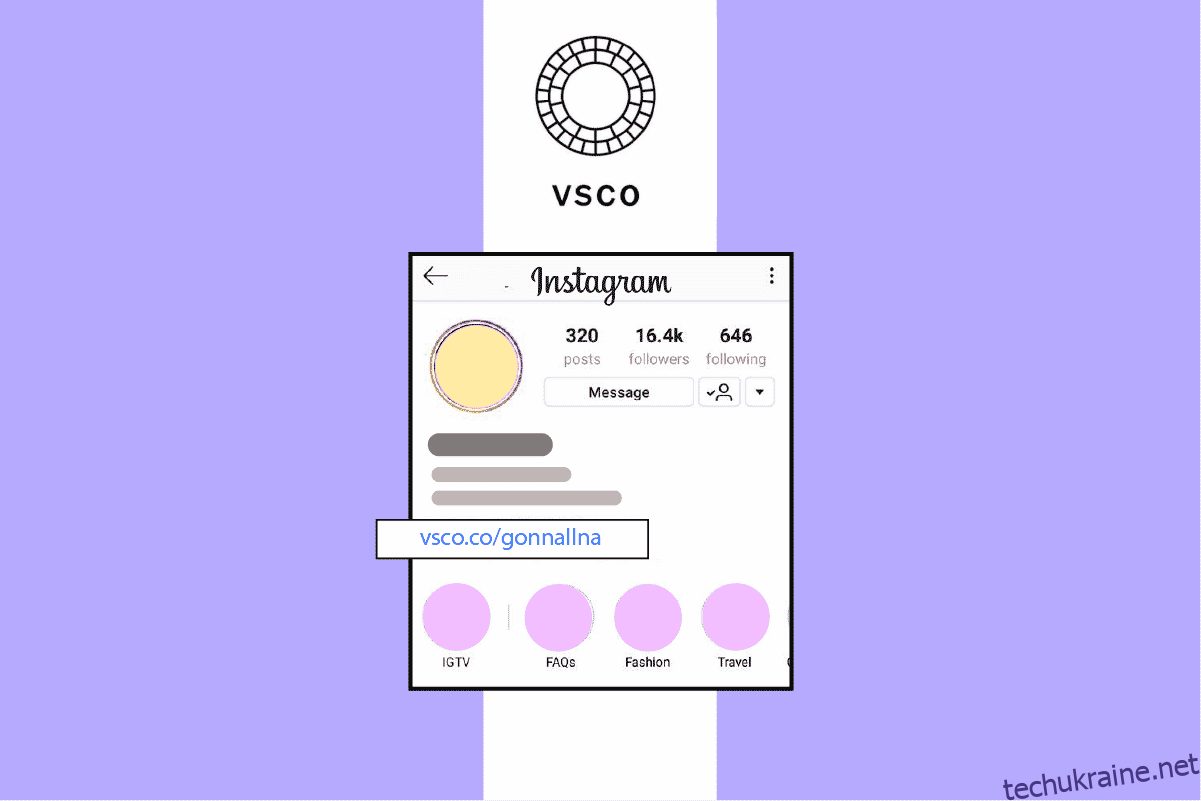Visual Supply Company (VSCO), раніше VSCO Cam, — це додаток для фотографій для мобільних пристроїв. Додаток створили Джоел Флорі та Грег Лутце. Додаток VSCO надає користувачам платформу для фіксації своїх моментів у формі фотографій або відео через додаток. Користувачі можуть легко редагувати їх за допомогою доступних фільтрів і інструментів, не використовуючи інші додатки для редагування та безпосередньо ділячись ними зі світом. На відміну від інших соціальних мереж, Instagram суворо визначає, де можна розміщувати посилання, які можна натиснути, оскільки він не дозволяє розміщувати будь-які посилання будь-де в додатку, окрім біографії вашого профілю. Можливо, тому вам, як творцю VSCO, має бути цікаво, як розмістити посилання на VSCO у вашій біографії Instagram. Отже, ми придумали ідею поділитися цінною інформацією про те, як включити посилання VSCO, яке можна натиснути, у вашу біографію Instagram, щоб ви могли збільшити кількість підписників і отримувати більше переглядів, виводячи людей з Instagram, щоб переглядати ваш вміст.
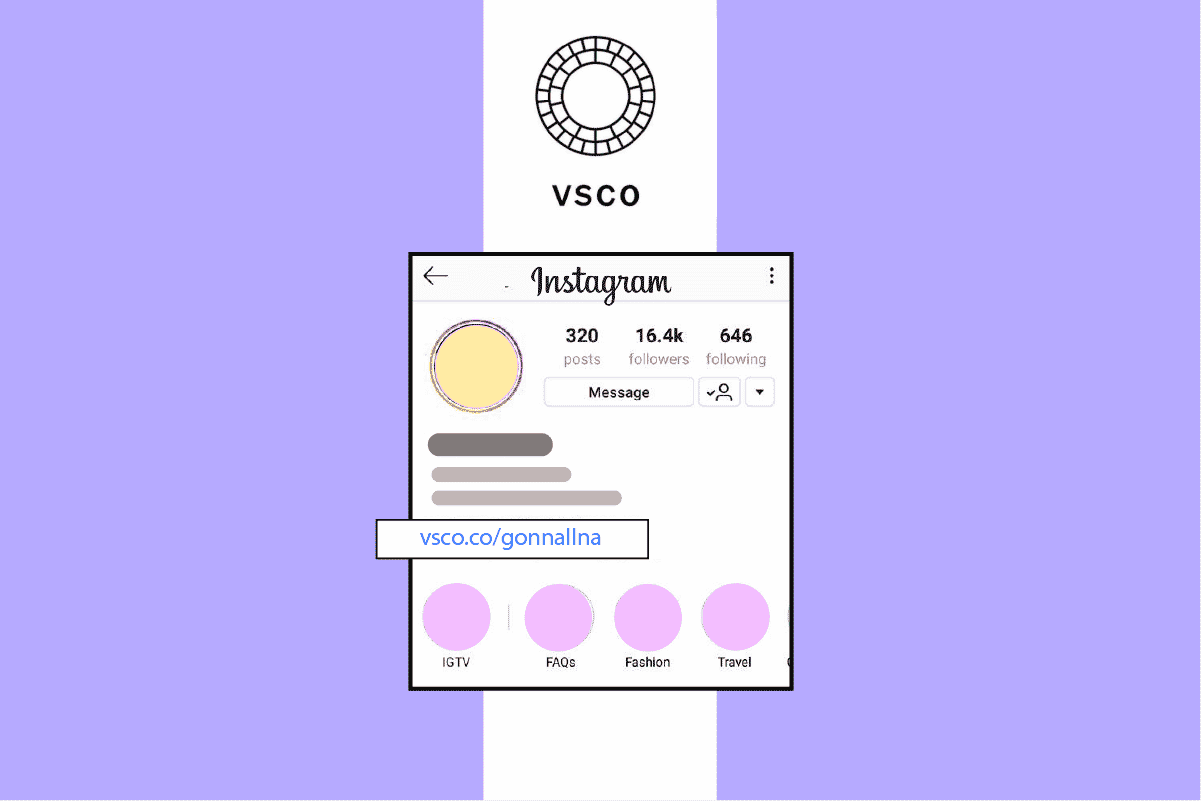
Як розмістити посилання VSCO у вашій біографії Instagram
Функція створення посилань, які можна натиснути, у біографії Instagram значно підтримала творців різних категорій, хоча й не дуже універсальних. Для цього прикладу творці VSCO зв’язуються зі своїми підписниками та аудиторією, спрямовуючи трафік на свої веб-сайти за межами Instagram. Це позитивний крок до створення ширшої мережі людей, зацікавлених у ваших ідеях і вмісті. Прочитайте цю статтю до кінця, щоб детально дізнатися, як розмістити посилання VSCO, яке можна натиснути, у вашій біографії Instagram, використовуючи зображення для кращого розуміння.
Що таке VSCO Link?
Посилання VSCO – це посилання, яке можна натиснути, що складається з VSCO.co/, після якого йде ваше ім’я користувача, яке спрямовує трафік із платформ соціальних мереж на ваші цільові сторінки.
Чи доступне посилання VSCO?
Так. Посилання VSCO або будь-яке інше посилання у вашій біографії в Instagram можна натиснути.
Як зробити клікабельне посилання VSCO в Instagram?
Щоб створити активне посилання, виконайте наведені нижче дії.
1. Запустіть програму Instagram на своєму пристрої.
2. Торкніться значка свого профілю в нижньому правому куті.
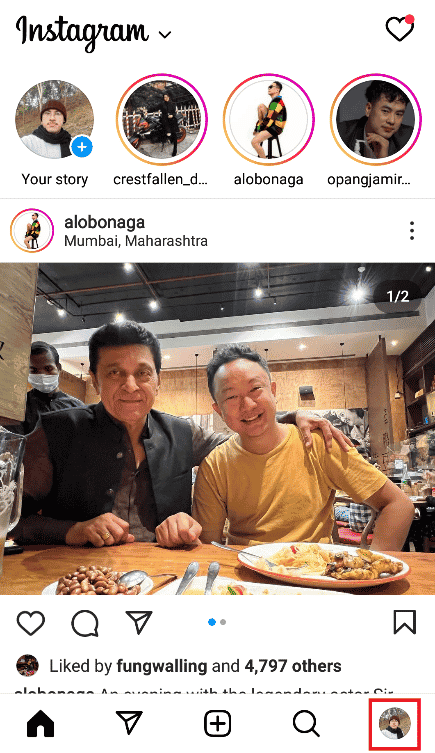
3. Натисніть Редагувати профіль.
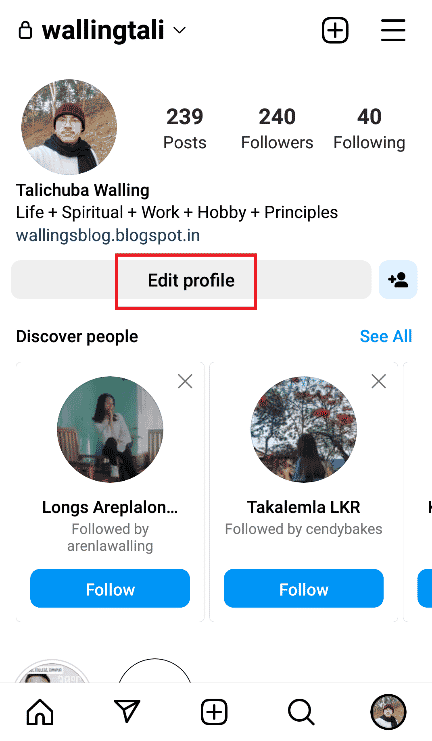
4. Торкніться поля Біо та введіть VSCO.co/, а потім своє ім’я користувача (наприклад, VSCO.co/iamhuman).
Примітка. Ви повинні додати VSCO.co/ перед своїм іменем користувача. Ви можете використовувати до 150 символів як свою біографію у своєму профілі. Усі можуть бачити вашу біографію.
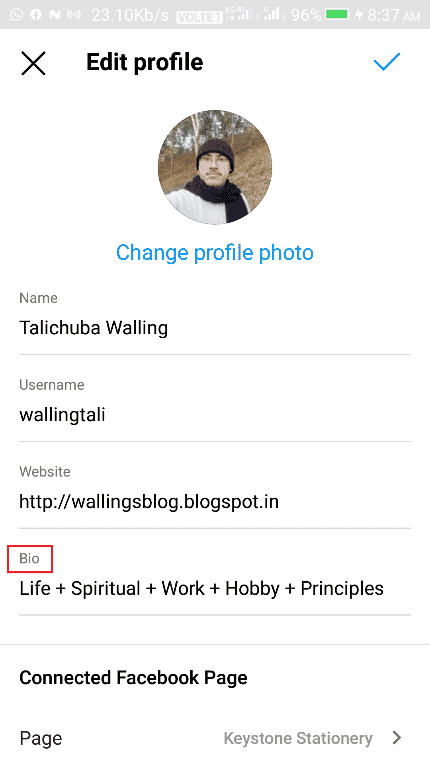
5. Торкніться піктограми синьої галочки у верхній частині екрана.
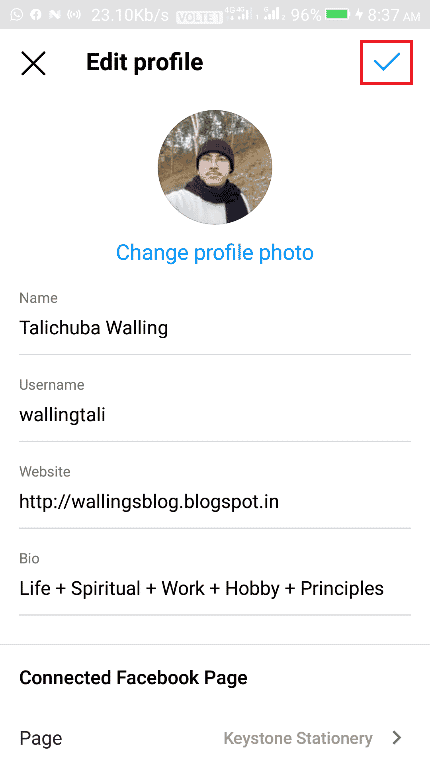
Як розмістити посилання VSCO у вашій біографії Instagram?
Щоб додати посилання на VSCO у свою біографію, виконайте наведені нижче дії.
1. Відкрийте програму Instagram і торкніться значка свого профілю.
2. Потім натисніть Редагувати профіль.
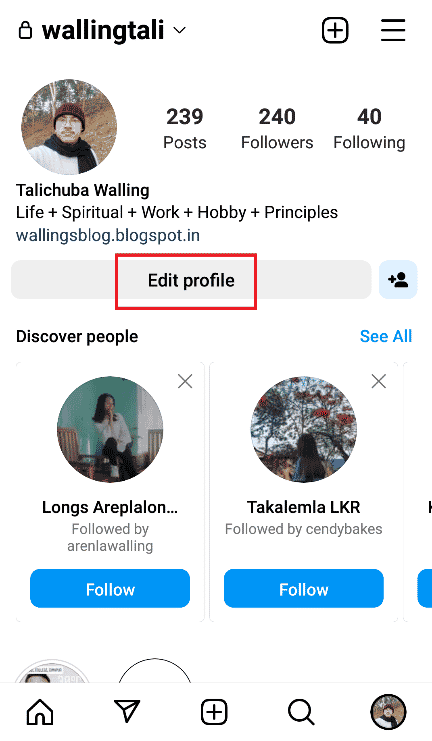
3. Натисніть «Біографія» та введіть VSCO.co/, а потім своє ім’я користувача.
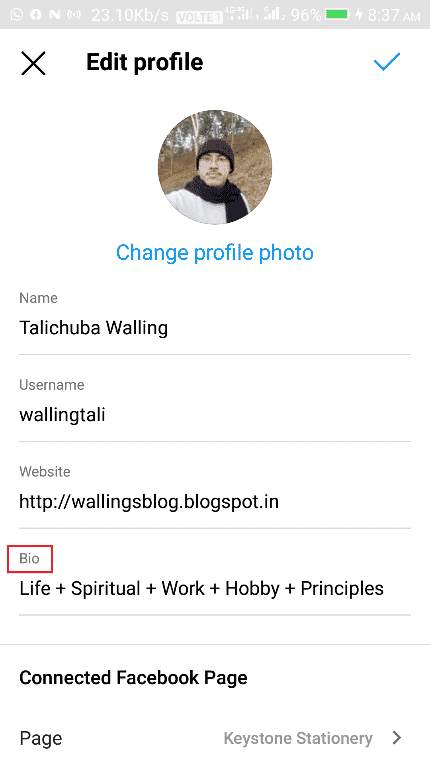
4. Нарешті торкніться значка синьої галочки у верхній частині екрана, щоб зберегти зміни.
Чи можете ви просто вставити клікабельне посилання в Instagram?
Так, ви можете просто вставити інтерактивне посилання в Instagram. Але посилання, яке можна натиснути, має відображатися у вашому профілі. Instagram не дозволяє прямі посилання будь-де в додатку, окрім вашого профілю. Це свідчить про те, що ви не можете вставити активне посилання в будь-який коментар.
Як розмістити посилання VSCO в Instagram Bio?
Виконайте наведені нижче дії, щоб розмістити посилання VSCO у вашій біографії в Instagram:
1. Відкрийте програму Instagram.
2. Торкніться піктограми профілю > Редагувати профіль > Поле біографії.
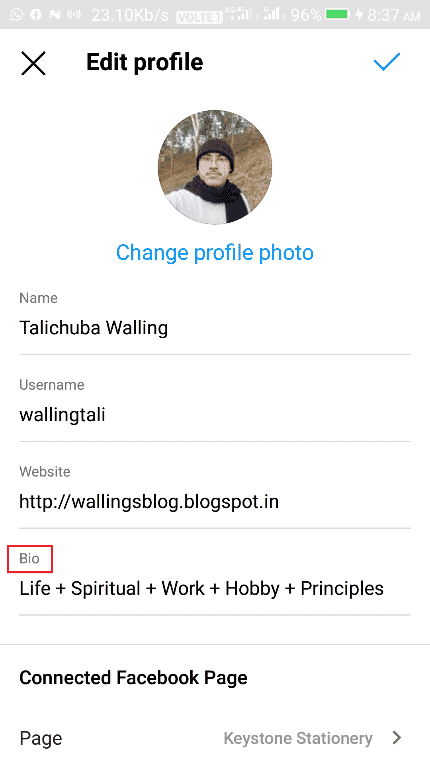
3. Введіть свою біографію та додайте VSCO.co/ та ім’я користувача VSCO. Наприклад: VSCO.co/iamhuman.
4. Торкніться синьої позначки, щоб зберегти зміни.
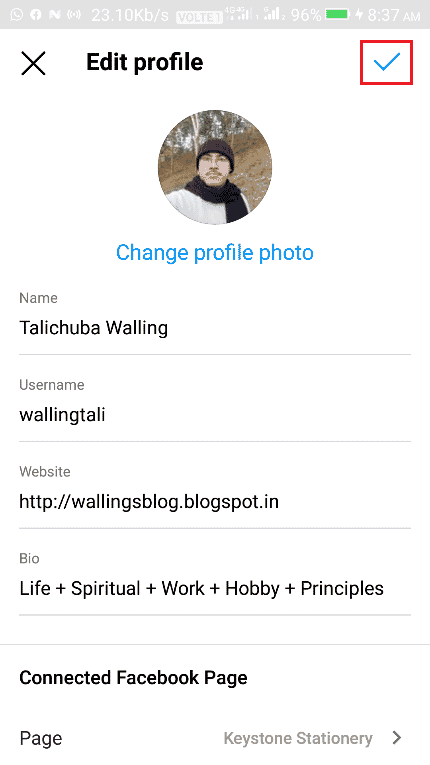
Що означає «Незабаром запустити» у вашому VSCO Link?
Деякі користувачі можуть отримати повідомлення Launching Soon, коли ви відвідуєте посилання VSCO або профіль, що може бути викликано різними причинами. У більшості випадків спроба перейти за посиланням через деякий час може позбутися цього повідомлення. Хоча в деяких випадках це може ніколи не бути вирішено. Ми обговоримо деякі сценарії, через які цей запуск незабаром з’явиться у посиланні VSCO.
- Якщо ви бачите це повідомлення, можливо, автор ще не опублікував його у своїй стрічці.
- Творці нещодавно оновили ім’я користувача свого профілю VSCO, і URL-адреса оновлюється на сервері (відображається помилка, оскільки URL-адреса містить їхнє старе ім’я користувача).
- Користувачі, які отримують доступ до VSCO через веб-браузери, можуть зіткнутися з цією проблемою. Спробуйте скористатися мобільним додатком VSCO на своїх телефонах Android та iOS.
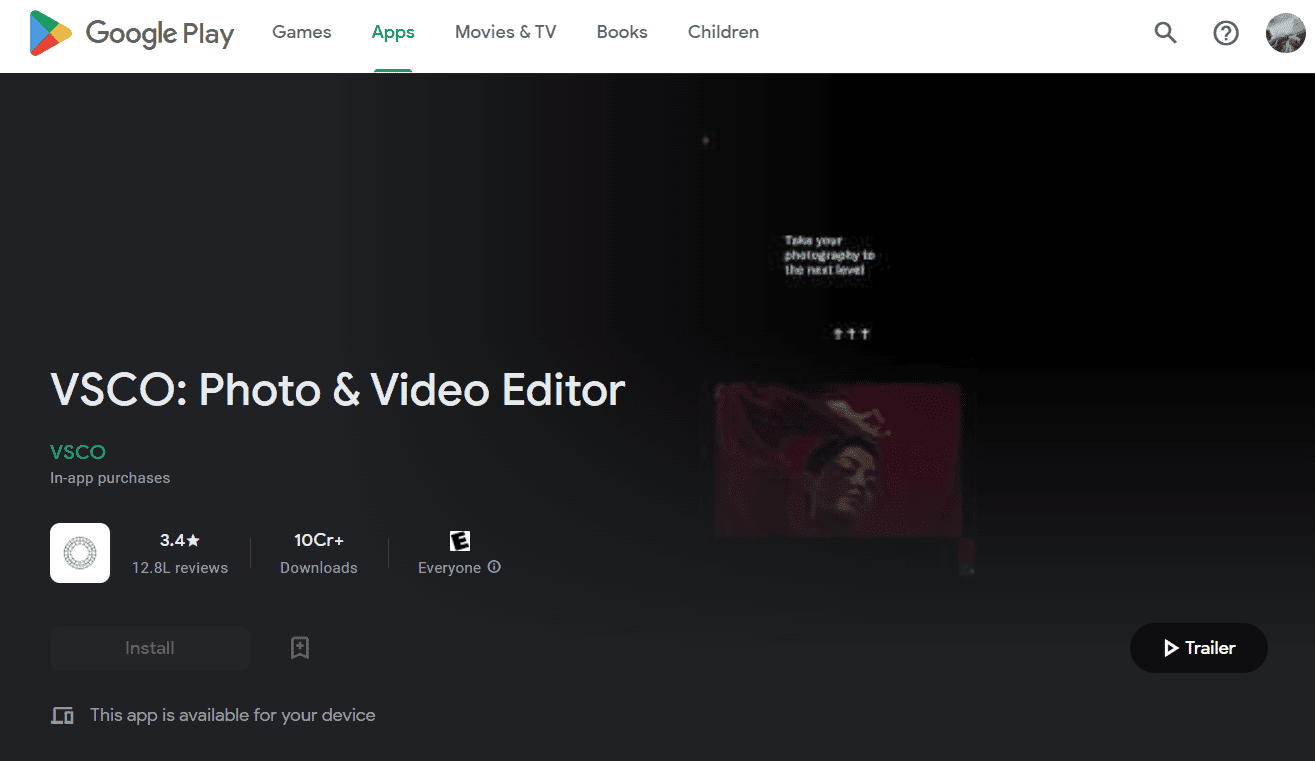
Чи отримуєте ви сповіщення через VSCO, якщо хтось переглядає вашу біографію в Instagram?
Ні. VSCO не надсилає сповіщення, щоб показати, хто переглядає вашу біографію в Instagram.
Що робити, якщо посилання VSCO не працює?
Якщо ваше посилання VSCO не працює, введіть www.VSCO.co/, а потім своє ім’я користувача в біографії Instagram, щоб виправити це.
Як збільшити кількість підписників за допомогою Instagram Bio?
Є багато способів збільшити кількість підписників за допомогою біографії Instagram. Ось кілька порад щодо збільшення кількості підписників за допомогою біографії Instagram:
- Використовуйте посилання, які можна натискати, щоб спрямовувати трафік Instagram на цільові сторінки ваших продуктів.
- Використовуйте хештеги, які найкраще визначають ваші цінності.
- Використовуйте ім’я користувача та ключові слова, які описують ваш вміст і канали.
- Надайте контактні дані, щоб люди могли зв’язатися з вами.
- Зрозумійте, що подобається та віддає перевагу вашій цільовій аудиторії.
- Використовуйте хорошу фотографію профілю.
***
Отже, ми сподіваємося, що ви зрозуміли, як розмістити посилання VSCO у вашій біографії в Instagram із детальними кроками, які вам допоможуть. Ви можете повідомити нам будь-які запитання щодо цієї статті або пропозиції щодо будь-якої іншої теми, на яку ви хочете, щоб ми написали статтю. Залиште їх у розділі коментарів нижче, щоб ми знали.